بخشهای سفارشی به شما این امکان را میدهد که اطلاعاتی را به انواع دادهها در پیگیر اضافه کنید. برای مشاهدهٔ بخشهای سفارشی از منوی راهبری وارد قسمت «بخشهای سفارشی» شوید. فهرستی از بخشهای سفارشی را مشاهده میکنید. در صورتی که هیچ بخش سفارشی تعریف نشده باشد، این فهرست خالی میباشد.
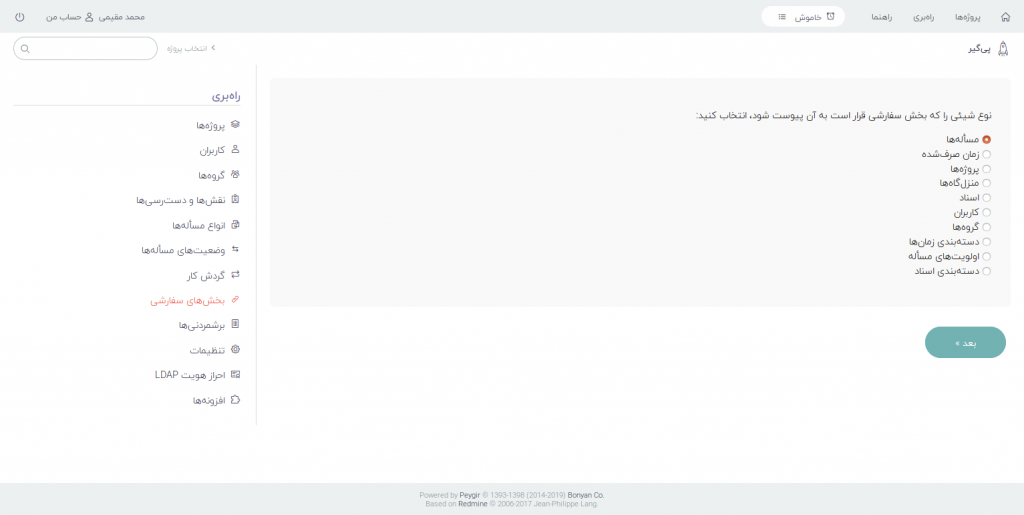 گزینه مورد نظر را انتخاب کنید و کلید «بعد» را بزنید. در فرم نمایش داده شده شما میتوانید ویژگیهای بخش سفارشی جدید را تعیین کنید. به ازای هر گزینهای که در صفحه قبل انتخاب کردهاید این فرم میتواند اندکی متفاوت باشد. ابتدا قسمتهای مشترک توضیح داده میشود و سپس بخشهای اختصاصی به طور جداگانه توضیح داده میشود.
گزینه مورد نظر را انتخاب کنید و کلید «بعد» را بزنید. در فرم نمایش داده شده شما میتوانید ویژگیهای بخش سفارشی جدید را تعیین کنید. به ازای هر گزینهای که در صفحه قبل انتخاب کردهاید این فرم میتواند اندکی متفاوت باشد. ابتدا قسمتهای مشترک توضیح داده میشود و سپس بخشهای اختصاصی به طور جداگانه توضیح داده میشود.
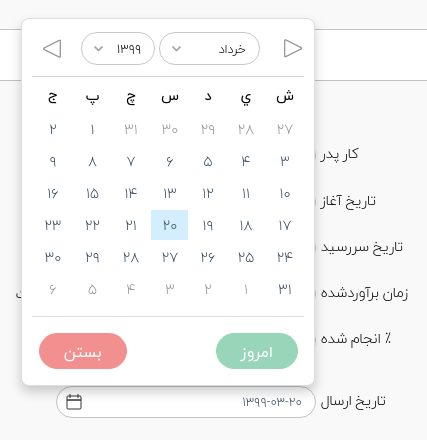
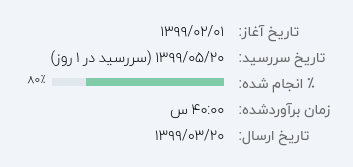
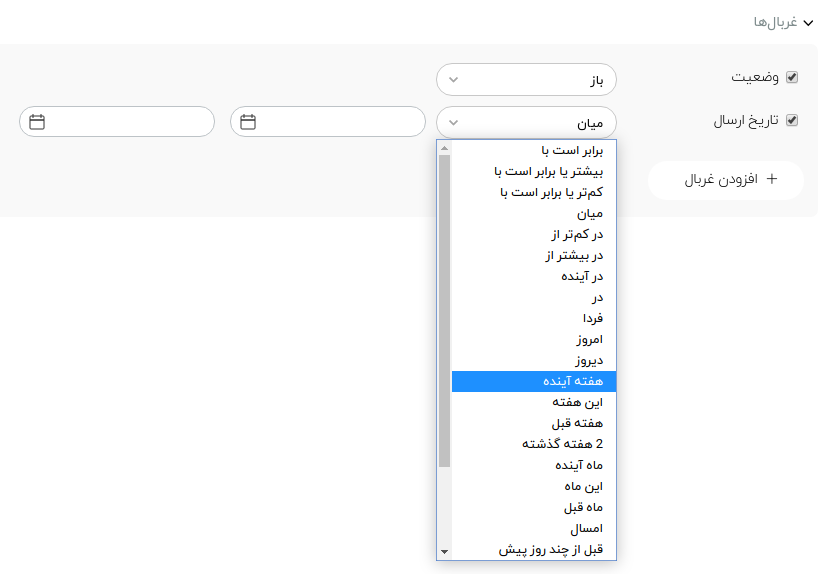 در ادامه گزینههای اختصاصی هر بخش سفارشی به طور جداگانه توضیح داده میشوند:
در ادامه گزینههای اختصاصی هر بخش سفارشی به طور جداگانه توضیح داده میشوند:
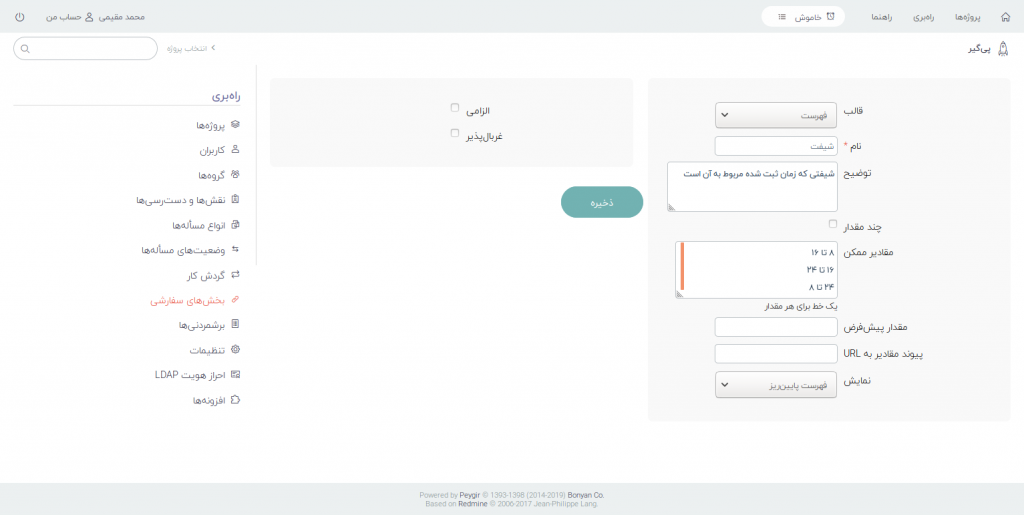
تعریف بخش سفارشی جدید
برای تعریف یک بخش سفارشی جدید بر روی گزینه «بخش سفارشی جدید» که با علامت به علاوه مشخص شده است کلیک کنید. همانطور که در شکل زیر مشاهده میکنید میتوانید برای مسألهها، زمانهای صرفشده، پروژهها و سایر قسمتهای پیگیر بخش سفارشی تعریف کنید.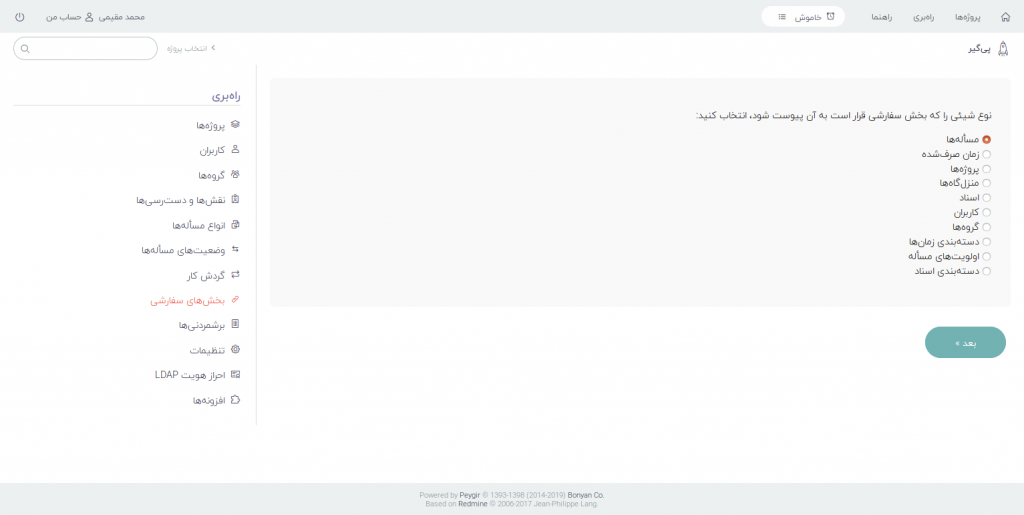 گزینه مورد نظر را انتخاب کنید و کلید «بعد» را بزنید. در فرم نمایش داده شده شما میتوانید ویژگیهای بخش سفارشی جدید را تعیین کنید. به ازای هر گزینهای که در صفحه قبل انتخاب کردهاید این فرم میتواند اندکی متفاوت باشد. ابتدا قسمتهای مشترک توضیح داده میشود و سپس بخشهای اختصاصی به طور جداگانه توضیح داده میشود.
گزینه مورد نظر را انتخاب کنید و کلید «بعد» را بزنید. در فرم نمایش داده شده شما میتوانید ویژگیهای بخش سفارشی جدید را تعیین کنید. به ازای هر گزینهای که در صفحه قبل انتخاب کردهاید این فرم میتواند اندکی متفاوت باشد. ابتدا قسمتهای مشترک توضیح داده میشود و سپس بخشهای اختصاصی به طور جداگانه توضیح داده میشود.
مواردی که برای هر بخش سفارشی باید تعیین شوند
قالب: یک بخش سفارشی میتواند یکی از انواع زیر باشد:- تاریخ
- درست / نادرست
- عدد اعشاری
- عدد صحیح
- فهرست
- فهرست کلید/مقدار
- متن
- متن بلند
- منزلگاه: بخش سفارشی برای ارجاع به یک منزلگاه.
- پیوند: URL
- پیوست
- کاربر: بخش سفارشی برای ارجاع به یک عضو پروژه.
- نام (متن)
- نامخانوادگی (متن)
- کد ملی (متن ۱۰ رقمی)
- شماره شناسنامه (متن)
- شماره موبایل (متن ۱۰ رقمی)
- شماره حساب (متن)
- تاریخ تولد (تاریخ)
- متاهل (درست / نادرست)
- قد (عدد اعشاری)
- رزومه (پیوست)
- مهارتها (فهرست تیکزنی)
- کمترین و بیشترین اندازه: اگر ورودی بخش سفارشی جدید نیاز است حداقل یا حداکثر تعداد کاراکترهای خاصی را داشده باشد، در این قسمت تعریف کنید. مثلا رمز ورود نمیتواند از ۶ حرف کمتر باشد. یا شماره تلفن نمیتواند از ۱۲ رقم بیشتر باشد.
- عبارت منظم: در صورتی که ورودی بخش سفارشی جدید باید قالب خاصی داشته باشد، آن را با عبارات منظم تعریف کنید. به عنوان نمونه:
- عبارت زیر نشان میدهد که مقدار وارد شده باید با ۴ حرف بزرگ انگلیسی شروع شود و در ادامه حداقل یک رقم داشته باشد.
-
^\[A-Z]{4}\d+$
-
- عبارت وارد شده فقط باید شامل ۴ حرف بزرگ باشد و هیچ رقمی نداشته باشد.
-
^[^0-9]*$
-
- عبارت زیر نشان میدهد که مقدار وارد شده باید با ۴ حرف بزرگ انگلیسی شروع شود و در ادامه حداقل یک رقم داشته باشد.
- چند مقدار: اگر این گزینه فعال باشد بیشتر از یک مقدار برای این بخش میتوان انتخاب کرد.
- مقادیر ممکن: مقادیر ممکن برای بخشهای «فهرست» وار. یک خط برای هر مقدار.
- مقدار پیشفرض: مقدار پیشفرضی که در صورت انتخاب نشدن هیچ گزینهای اعمال میشود.
- %value% مقدار بخش سفارشی.
- %id% شناسه شیئ سفارشیسازیشده.
- %project_id% شناسهٔ پروژهٔ شیئ سفارشیسازیشده.
- %project_identifier% شناسهٔ پروژهٔ شیئ سفارشیسازیشده که در فرم تعریف پروژه آمده است .
- %m1%, %m2%,… گروههای منطبق شده از عبارات منظم در صورتی که تعریف شده باشند.
- قالب «درست/نادرست»: نمایش به صورت مربع علامت زنی (فعال/غیرفعال) یا radio buttons (خالی/بلی/خیر)
- قالب فهرست، کاربران و منزلگاه: نمایش به صورت :
- مربعهای علامتزنی: در صورتی که چندمقداری فعال باشد.
- raido buttons: درصورتی که چند مقداری غیر فعال باشد.
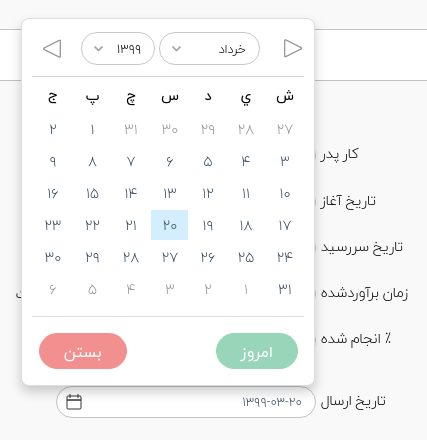
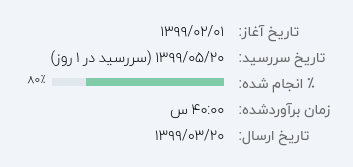
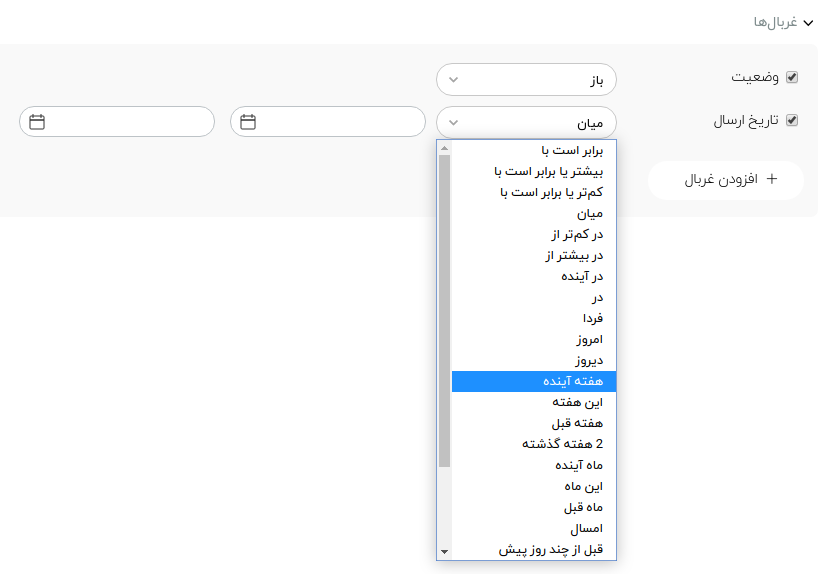 در ادامه گزینههای اختصاصی هر بخش سفارشی به طور جداگانه توضیح داده میشوند:
در ادامه گزینههای اختصاصی هر بخش سفارشی به طور جداگانه توضیح داده میشوند:
-
بخشهای مربوط به مسألهها
- انواع مسأله: مشخص میکند بخش سفارشی به مسألههایی با کدام نوع اضافه شود.
- الزامی: مشخص میکند آیا این بخش برای ایجاد و ذخیره یک مسأله الزامی است یا خیر.
- برای همهٔ پروژهها: اگر این گزینه انتخاب شود، این بخش سفارشی به مسألههای تمامی پروژهها اعمال میشود. در غیر اینصورت هر پروژهای میتواند انتخاب کند که آیا از این بخش برای مسألههایش استفاده کند یا خیر.
- غربالپذیر: مشخص میکند که آیا میتوان با این بخش مسألهها را غربال کرد یا خیر.
- جستوجوپذیر: آیا این بخش توسط جستوجوی پیگیر قابل جستجو است یا خیر.
-
بخشهای مربوط به زمان صرفشده
- الزامی: مشخص میکند آیا این بخش برای ایجاد و ذخیره یک زمان صرفشده الزامی است یا خیر.
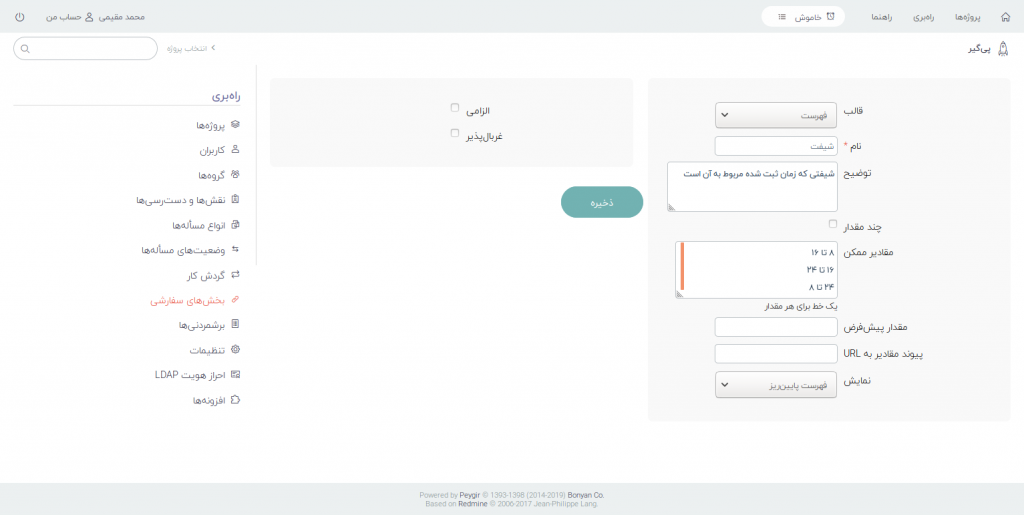
-
بخشهای مربوط به پروژه
- الزامی: آیا این بخش برای ایجاد و ذخیره یک پروژه الزامی است یا خیر.
- جستوجوپذیر: آیا این بخش توسط جستوجوی پیگیر قابل جستوجو میباشد یا خیر.
- غربالپذیر: آیا پروژهها با این بخش قابل غربال شدن هستند یا خیر.
-
بخشهای مربوط به منزلگاه
- الزامی: آیا این بخش برای ایجاد و ذخیره یک منزلگاه الزامی است یا خیر.
-
بخشهای مربوط به کاربران
- الزامی: این بخش برای ایجاد و ذخیره یک کاربر الزامی است.
- آشکار: این بخش سفارشی در پروفایل کاربر نمایش داده میشود.
- ویرایشپذیر: این بخش سفارشی توسط کاربری که صاحب حساب کاربری است میتواند ویرایش شود.
- غربالپذیر: این بخش سفارشی قابل غربال شدن است یا خیر.
-
بخشهای مربوط به گروهها
- الزامی: این بخش برای ایجاد و ذخیره یک گروه الزامی است.
- غربالپذیر: این بخش قابل غربال شدن است.
-
بخشهای مربوط به زمان صرف شده
- الزامی: این بخش برای ایجاد و ذخیره یک فعالیت الزامی است.